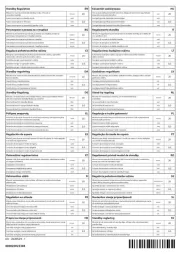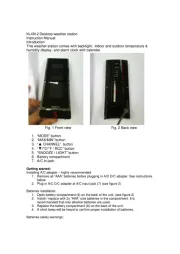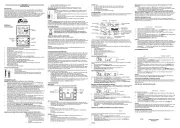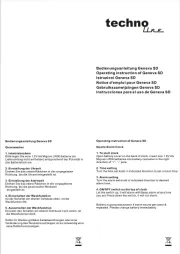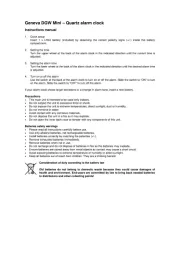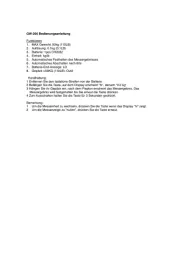Bowers Wilkins Formation Audio Manual
Læs gratis den danske manual til Bowers Wilkins Formation Audio (65 sider) i kategorien . Denne vejledning er vurderet som hjælpsom af 14 personer og har en gennemsnitlig bedømmelse på 4.1 stjerner ud af 7.5 anmeldelser.
Har du et spørgsmål om Bowers Wilkins Formation Audio, eller vil du spørge andre brugere om produktet?

Produkt Specifikationer
| Mærke: | Bowers Wilkins |
| Kategori: | |
| Model: | Formation Audio |
Har du brug for hjælp?
Hvis du har brug for hjælp til Bowers Wilkins Formation Audio stil et spørgsmål nedenfor, og andre brugere vil svare dig
Bowers Wilkins Manualer






Manualer
- Offshore
- Thera Pure Spa
- Novamatic By Candy
- Palm Beach
- Frifri
- Fuji Electric
- Edirol By Roland
- Expo Borse
- ICarsoft
- Master
- Atag
- Xiaomi
- MTX Audio
- General Satellite
- Mens Erger Je Niet Junior
Nyeste Manualer